无论您是播客制作人,音乐家还是制作音乐混音的DJ,您都需要了解如何压缩音频文件以减小其大小。当您只想减少音频文件在设备上的占用空间时,了解如何压缩音频文件也可能会有所帮助。
以下是几种简单有效的方法,可将大型音频文件压缩为更易于管理的方式
您应该选择无损还是有损?
减小音频文件大小的第一步是识别音频是“无损"还是“有损"。 p>
在大多数情况下,松散格式是可以的。只要您不将比特率设置得太低,就不可能分辨出无损音频和有损音频之间的很大差异,尤其是当您通过耳塞在电话上收听时。
,如果存储空间不是问题,并且您拥有高品质的扬声器或耳机,那么就可以采用无损格式。
无损格式还可以使您的音频“永不过时",您是否应该购买更好的聆听设备。您始终可以将无损音频转换为有损格式,但不能将有损音频转换回更高质量的无损格式。
快速浏览文件压缩的工作原理,以更仔细地了解发生了什么压缩文件时。
1。使用iTunes压缩MP3文件
一旦确定了要使用的音频文件类型,就可以使用iTunes轻松地转换文件。
在其中单击首选项 iTunes下拉菜单,然后导航至导入设置。将会弹出一个新窗口,您可以在使用导入下拉菜单中选择其他选项来更改文件的导入方式。

对于大多数人来说,最好使用MP3格式。如果需要,可以单击“设置">“自定义" ,选择降低质量,以节省更多空间。
下一步,右键单击要压缩的文件并选择创建MP3版本。然后,Apple iTunes将根据您选择的质量设置压缩音频文件,并将新文件直接放入iTunes音乐中。
2。用Monkey Audio压缩音频文件
大多数人听不到有损320kbps MP3和无损1411kbps文件之间的巨大差异,因此,如果您是随便听众,则应该使用具有可靠比特率的有损格式。另一方面,严肃的发烧友和发声极客可能是非常特殊的一群,他们不喜欢它们的音质混乱。

如果您绝对需要无损格式的音乐,那么音频
该服务可以压缩无损文件而不影响音质,并且提供开源代码,以便开发人员可以在自己的程序中使用它。也许是Monkey音频的最佳功能?它不收费。
下载:Monkey的音频(免费)
3。使用Audacity减小音频文件大小
使用iTunes是转换音频文件的简便方法,但并非每个人都是Apple或iTunes用户。用于音频压缩的另一个常用工具是Audacity。该软件适用于大多数操作系统。
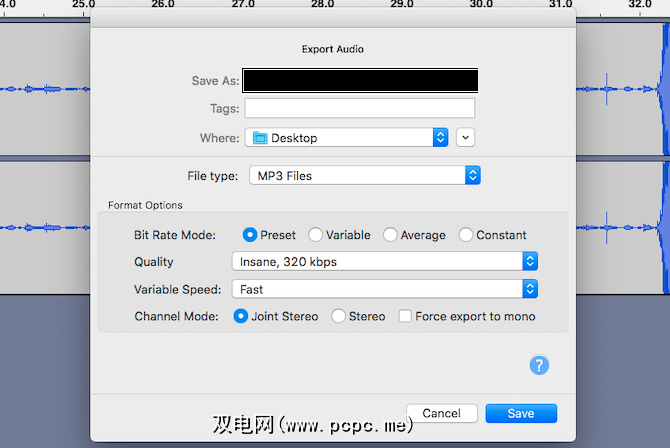
Audacity具有许多用于记录和编辑音频的功能,但它也可以压缩音频文件。用户界面可能令人生畏,尤其是对于那些以前从未使用过声音编辑软件的用户而言,但是使用它来减小文件大小非常简单:
Audacity还可以让您操纵音频的实际声波。由于它们已经静音,因此您可以选择波形的平坦部分并将其删除。完成所有这些步骤后,单击文件,然后选择导出为MP3 ,将文件转换为易于存储的格式。
下载:Audacity(免费)
4。使用Web Compressor
如果您不想下载和安装软件,则可以尝试使用在线服务。这些工具大多数都具有与脱机工具相同的功能。
一个不错的选择是123apps的在线音频转换器。您可以从计算机或在线存储服务(例如Google Drive和Dropbox)转换音频文件。

它具有易于使用的界面,可让您选择所需的格式。可以使用诸如MP3,WAV,M4A和FLAC之类的典型格式,但是还有更多不寻常的产品,例如iPhone铃声格式。滑块可让您在64、128、192和320 kbps之间调整比特率,而高级设置标签可让您调整诸如采样率以及是否需要单声道或立体声输出之类的东西。
做出这些选择后,只需点击转换按钮。这是减小MP3大小的一种非常快捷简便的方法。
在线工具不仅用于压缩音频文件。看看我们的最佳免费在线音频编辑器指南,了解一些功能更强大的应用程序。
5。如何在Android中减小音频文件大小
如果您需要在移动设备上压缩音频文件,则有许多Android应用程序可以完成这项工作。
音频视频管理器就是其中之一做得很好的应用程序。您可以选择音频文件,然后选择将其转换为多种格式,包括MP3,AAC甚至是无损FLAC。
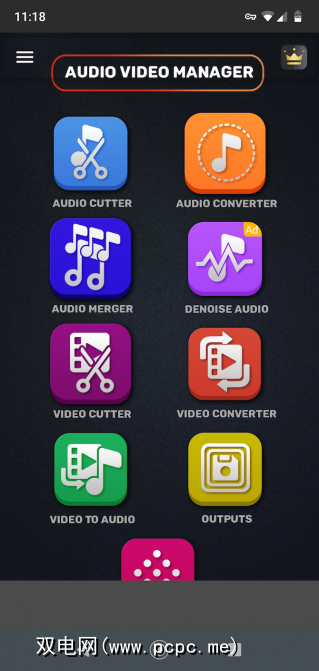
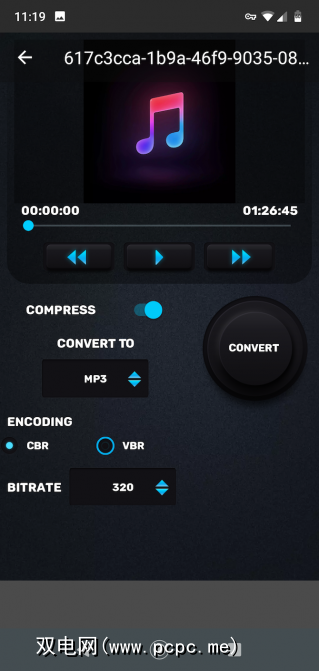
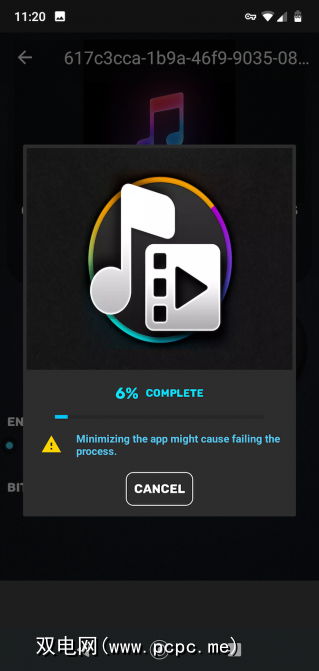
您可以进行直接文件转换,也可以选择以同时。只需打开或关闭 Compress 选项,然后选择要可变比特率还是恒定比特率,然后选择比特率本身即可。您可以选择从低质量的32kbps到出色的320kbps的任何内容。
最后,点击 Convert 按钮开始。
下载:(免费)音频视频管理器
选择方法并开始压缩
现在,您知道如何压缩MP3和其他音频文件了。上面列出的任何工具都可以完成工作,而且它们大多数都易于使用。
在自己录制音频时,压缩音频至关重要,否则最终会产生大量的文件。太大而无法共享或方便使用。但这只是过程的一部分。查看我们的提示,以帮助您录制更好的音频,使您的录音听起来更加专业。









